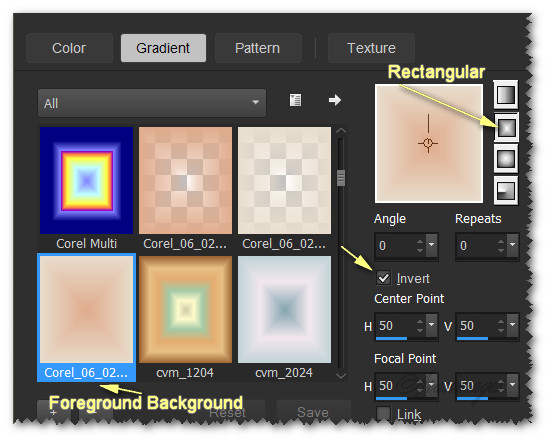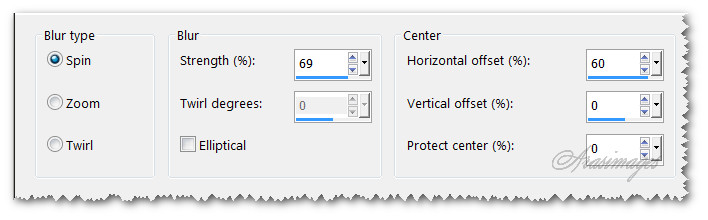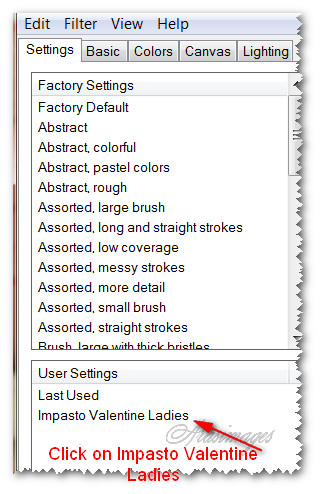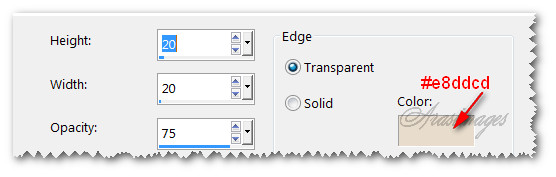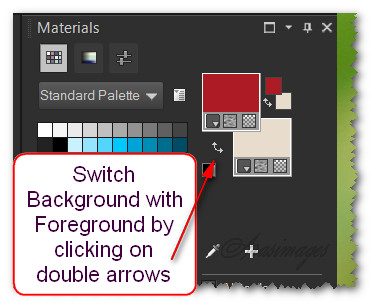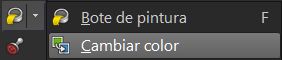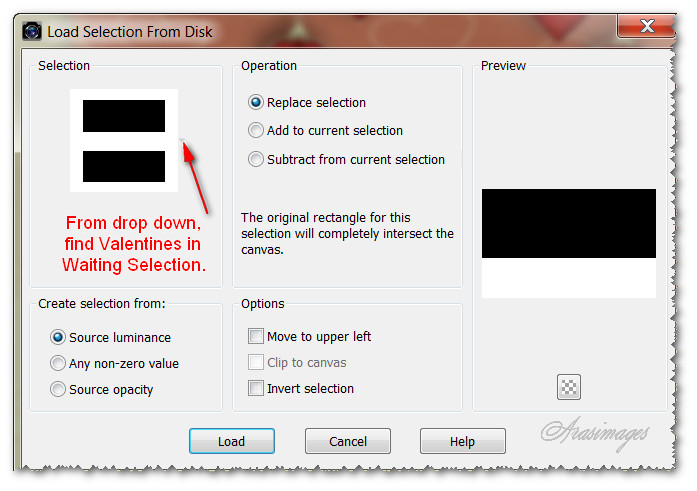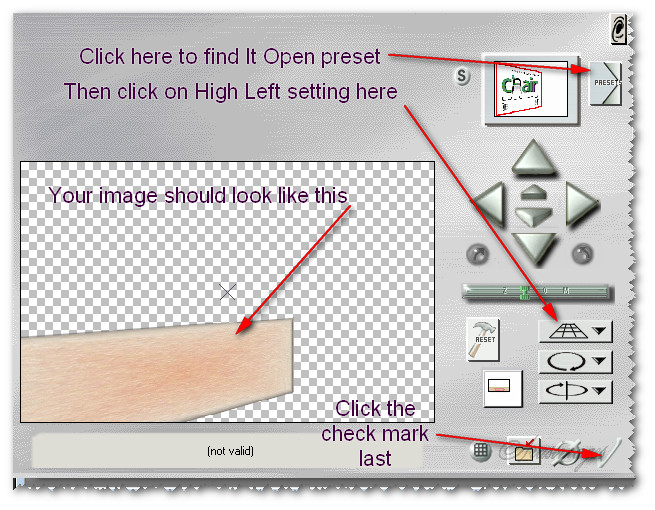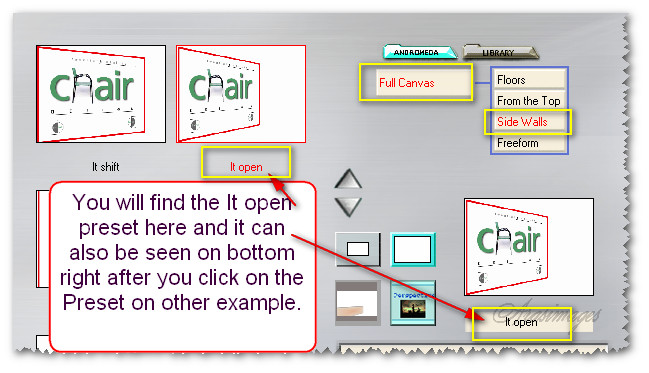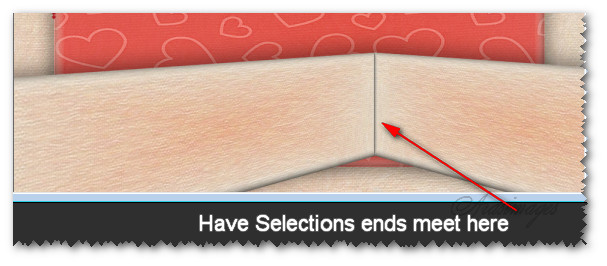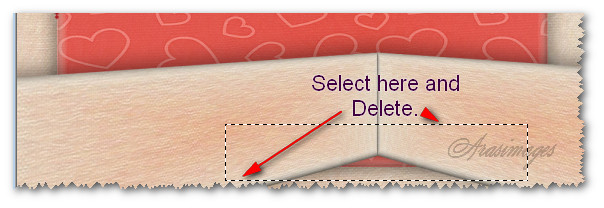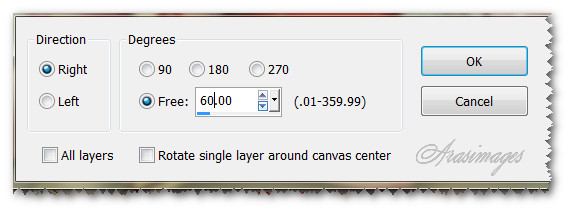Waiting for our Valentines

Tutorial original aquí
Abre el zip con el material en la carpeta donde lo has guardado Duplica los materiales en tu psp y cierra los originales.
Trabaja siempre sobre copias para no perder el material. Coloca las selecciones, máscaras, texturas etc
en las carpetas del psp correspondientes, o en su lugar en las carpetas que tengas ruteadas a tu programa
Para la realización de este tutorial se ha usado el programa psp X7, pero puedes usar otras versiones.
Para su realización son necesarios conocimientos básicos del psp.
Es posible que tus resultados varíen si no usas la misma versión del Psp
Colocar el preset Valentine Ladies.f1s en la carpeta del filtro Alien Skin Snap Art/Settings
Colocar la selección en la carpeta de selecciones de tu Psp
Mira en la carpeta del filtro Andrómeda si está el preset 2202lt open .pfp file.
En caso de no tenerlo deberás guardarlo en la carpeta Andromeda
-serie portable/Perspective-Presets/andromeda/02Full Canvas/22Side Walls folder.
Material

Filtros:
Alien Skin Snap Art/Impasto
Andromeda/Perspective
Gracias a Charliegraph y LoriRhae por los tubes usados en este tutorial y a B Conchi por el scrap
Si quieres puedes ayudarte de la imagen para situarte en la realización del tutorial
Marcador (Arrastra con el raton)

1. Activar la Paleta de Materiales
En Primer Plano colocar el color #e8ddcd
En el Segundo Plano el color #e0ab8c.
2. Vamos a formar un gradiente con estos dos colores
Estilo _ Rectangular Angulo_ 0 Repeticiones_ 0 Invertido_ Seleccionado
Punto Central y focal_ 50
Unir centro y fuente_ Sin seleccionar
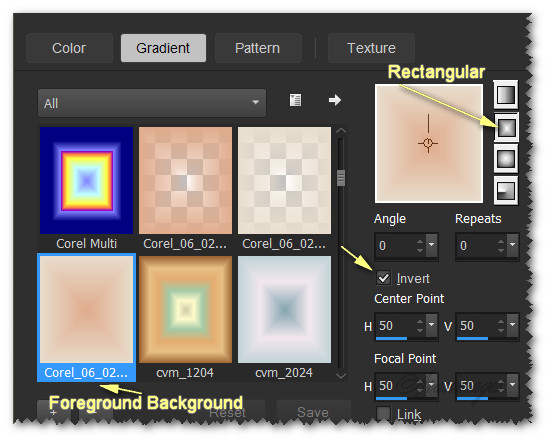
3. Abrir una nueva imagen transparente de 950x 600pixeles
Llenar con el gradiente
4. Ajustar_ Desenfocar_ Desenfoque Radial
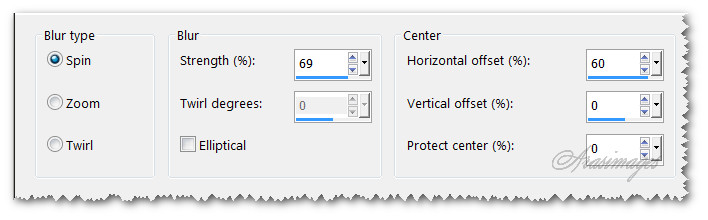
5. Efectos_ Complementos_ Alien Skin Snap Art/Impasto.
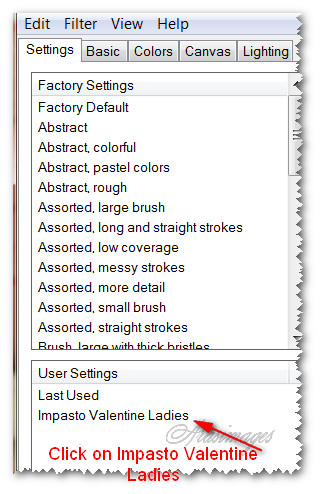
6. Activar scraprojo.pspimage.
Nos situamos en la capa de trama 1
Edición_ Copiar
7. Capas_ Nueva capa de trama
8. Selecciones_ Seleccionar todo
Edición_ Pegar en la selección
Selecciones_ Anular selección
9. Opacidad al 72%
10. Efectos_ Efectos 3D_ Botón
Color #e8ddcd
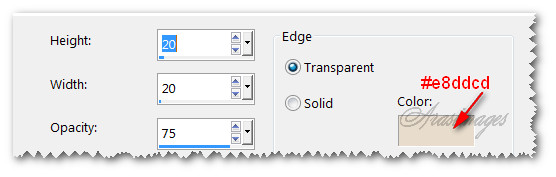
11. Imagen_ Cambiar de tamaño_ Redimensionar al 86%
Todas las capas sin seleccionar
12. Efectos_ Efectos de Borde_ Realzar
13. Efectos_ Efectos 3D_ Sombra en el color negro
-10_ 10_ 50_ 32
14. Efectos_ Efectos 3D_ Sombra en el color negro
10_ 10_ 50_ 32
15. Cambiar el color de Segundo Plano #ad1d24.
Intercambiar los colores de Primero y Segundo Plano usando la flechita que ves en la captura
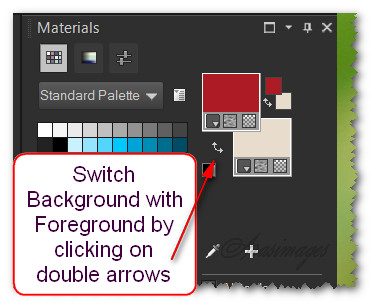
16. Activar la pluma
Estilo de línea_ Dotted_4
Anchura_ 2 Color _ #ad1d24 (primer plano)
Dibujar alrededor de nuestro marco un filo
Capas_ Convertir en capa de trama
Capas_ Fusionar hacia abajo


17. Activar la imagen Deco coeurs noel_@el.psp.
Nos situamos sobre la capa de trama 1
Edición_ Copiar
Edición_ Pegar como nueva capa
18. Mover los corazones hacia la parte superior y hacia la izquierda
19. Cambiar el color de Segundo Plano_ #e32028.
20. Activar la herramienta_ Cambiar color
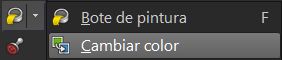
Clic derecho en los corazones para cambiar el color a uno más oscuro
(yo he hecho clic varias veces)
21. Ajustar_ Nitidez_ Enfocar
22. Efectos_ Efectos 3D_ Sombra en el color negro
-10_ -10_ 50_ 32
23. Capas_ Nueva capa de trama
24. Cambiar los colores de Primero y Segundo Plano por los del principio
Mismos valores que al principio
En Primer Plano colocar el color #e8ddcd
En el Segundo Plano el color #e0ab8c.
25. Selecciones_ Cargar o guardar selección_ Cargar selección del disco
Buscar la selección_ ValentinesInWaiting
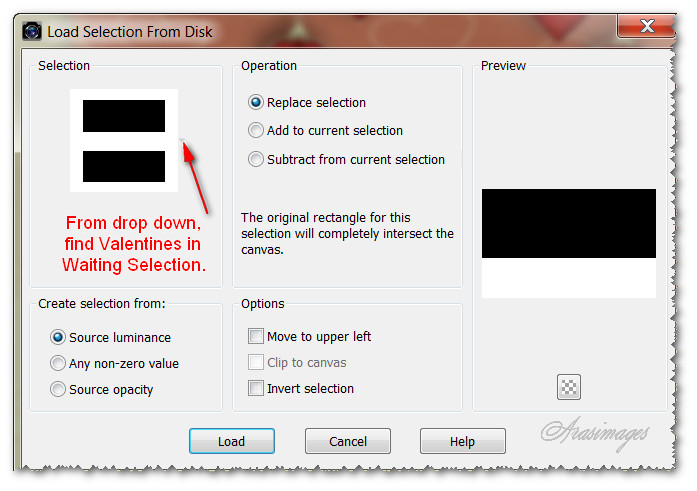
26. Llenar la selección con el gradiente
Repetir los paso 4 y 5
(desenfoque radial y efecto impasto)
27. Efectos_ Efectos 3D_ Botón
Mismos valores que la vez anterior
Selecciones_ Anular selecci
28. Efectos_ Complementos_ Andromeda/Preset.
Clic en Preset en la parte superior derecha
Buscar el preset it open/ full canvas/Side Walls
Validar con la V en la parte inferior
Doble clic sobre High left
Validar
Sigue las instrucciones de la captura
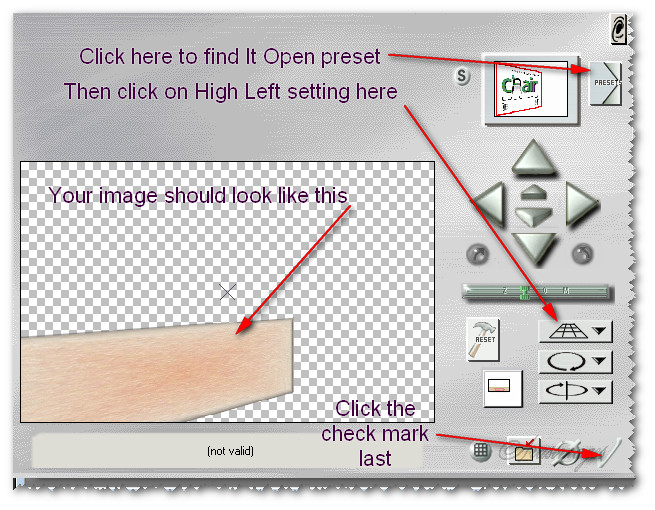
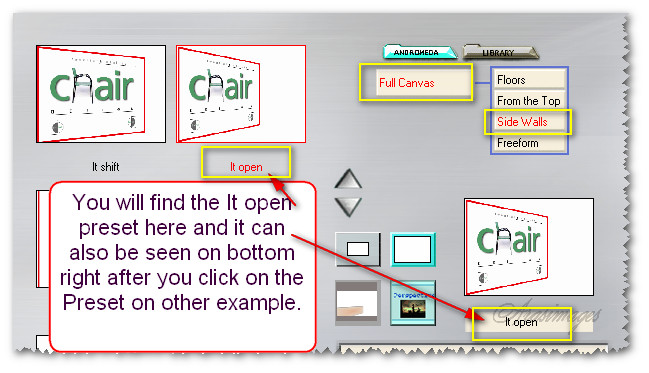
29. Capas_ Duplicar
Imagen_ Espejo (espejo horizontal en Psp X7)
Las selecciones ahora se cruzarán. Deberás moverlas para que se ajusten como en la captura
Capas_ Fusionar hacia abajo
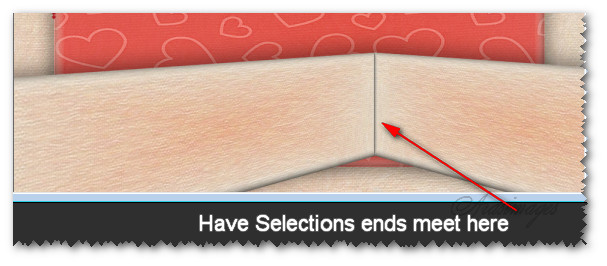
30. Efectos_ Efectos 3D_ Sombra en el color negro
-6_ 0_ 50_ 53
31. Activar la capa de los corazones
Activar la herramienta de selección_ Rectángulo
Realizar una selección como ves en la captura
Con la ayuda de la tecla Del_ Eliminar
Hacer lo mismo con el filo rojo que hemos dibujado
Selecciones_ Anular selección
Regresar a la capa superior para continuar nuestro trabajo
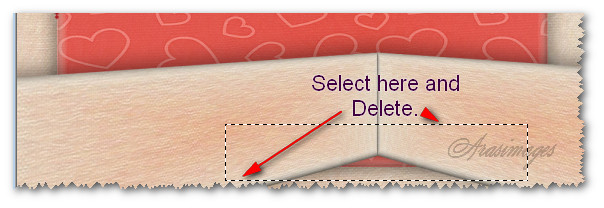
32. Activar la imagen ch-goldred-hearts2.pspimage.
Nos situamos sobre la capa de trama 11
Edición_ Copiar
Edición_ Pegar como nueva capa
33. Colocar el doble corazón en la parte inferior derecha
34. Efectos_ Efectos 3D_ Sombra en el color negro
-10_ -10_ 50_ 32
35. Ajustar_ Nitidez_ Enfocar
36. De nuevo copiamos la capa de trama 11 de los dobles corazones
Pegar como nueva capa
Imagen_ Espejo
Colocar en la parte inferior izquierda
37. Repetir la sombra y enfocar
(pasos 34 y 35)
38. Activar la imagen Dreaming of Love_LR_01_17_10.pspimage.
Edición_ Copiar
Edición_ Pegar como nueva capa
39. Las chicas tienen que estar de forma que sus brazos apoyen sobre el muro
40. Ajustar_ Nitidez_ Enfocar
41. Cambiar el color del Segundo Plano por el color #e32400.
Clic derecho en los labios y uñas de las chicas con la herramienta cambiar color para volverlas más rojas
42. Efectos_ Efectos 3D_ Sombra en el color negro
-10_ -10_ 50_ 40
43. Efectos_ Efectos 3D_ Sombra en el color negro
10_ 10_ 50_ 40
44. Activar la imagen scraprojo.pspimage.
Nos situamos sobre la capa de trama 24
Edición_ Copiar
Sobre nuestro trabajo
Edición_ Pegar como nueva capa
45. Imagen_ Rotación_ Rotación Libre_ 60º a la derecha
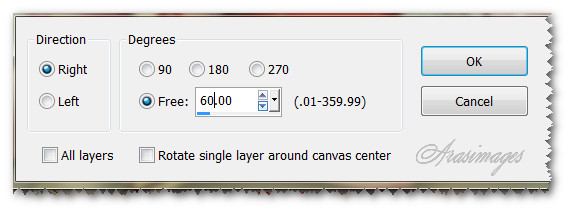
46. Colocar el lazo rojo en la parte superior izquierda de la imagen
Capas_ Duplicar
Colocar en la parte superior derecha, haciendo coincidir los bordes de las dos cintas
Capas_ Fusionar hacia abajo
47. Capas_ Duplicar
Imagen_ Voltear
Colocar en la parte inferior de la imagen
48. Capas_ Duplicar
Imagen_ Rotación_ Rotación Libre_ 90º a la derecha
Colocar en el lado izquierdo
49. Capas_ Duplicar
Colocar en el lado derecho de la imagen
50. Imagen_ Añadir bordes_ Simétrico_ 3 pixeles en el color #e8ddcd.
51. Cerrar el color de Primer Plano
En el Segundo Plano colocar el color #ad1d24
52. Activar la herramienta_ Texto
Buscar la fuente Riesling
Negrita, tamaño 200
Marcar la tecla V
Convertir en capa de trama

53. Usando la misma fuente y color
Tamaño_ 100
Marcar la palabra "alentines"
Convertir en capa de trama
54. Usando la misma fuente y color
Tamaño_ 48.
Marcar la palabra "Waiting for our"
Convertir en capa de trama
55. Colocar cada una de estas palabras en su sitio
Ver modelo original
56. Firmar en nueva capa
Guardar en formato JPG optimizado
Por favor, si vas a usar este tutorial como stationery, cards o lo vas colocar otro sitio,
agradecería contactarme para pedir permiso, poniendo los créditos de Arasimages y un link al tutorial original si es posible. Gracias
Hemos terminado nuestro trabajo
Espero que hayas disfrutado haciéndolo tanto como Bárbara creándolo
Si tienes algún problema contacta con ella o en el correo de la web

|